Alle Versionen des Windows-Betriebssystems liefern Updates, da sie das System ergänzen, die möglichen Fehler ergänzen und die Leistung verbessern. Natürlich schadet solche Updates Ihren Computer nicht, sie werden benötigt und müssen jedoch heruntergeladen werden. Es gibt jedoch Fälle, in denen Benutzer bessere Updates aufgeben können. In dem Beispiel von Windows 7 können diese Gründe unterschieden werden: Sie haben eine gepiratte Version des Systems und Updates, die es auf Ihrem Computer auf Ihrem Computer blockiert, zu wenig Speicher und Updates passen nicht physisch darauf, Sie haben einen sehr engen Zeitplan und Sie arbeiten Mit einem Computer und automatischen Updates bremsen Sie Ihre Leistung. In diesem Fall können Sie wählen: Deaktivieren Sie Updates überhaupt oder nur automatisch abbrechen. Dieser Artikel wird beide Methoden in Betracht ziehen.
So deaktivieren Sie das Deaktivieren von Windows 7 Update vollständig
Diese Anweisung storniert Updates auf Ihrem Computer überhaupt: Das System sucht nicht nach Updates, laden Sie sie herunter. Wenn Sie Updates zum Download wünschen, aber ihre Installation ist jedoch nach Ihrem Ermessen geblieben, dann ist es besser, die zweite Anweisung unten vorzuziehen. Wenn Sie keine Updates benötigen, fahren Sie mit diesem fort.
- Gehen Sie mit dem Start zum Bedienfeld.

- Setzen Sie die Sortierung von Symbolen "Große Symbole". Finden Sie das Element "Administration" und wählen Sie es aus.

- Bei allen Dienstleistungen und Systemparametern benötigen Sie einen "Service-Artikel". Führen Sie es aus, doppelklicken Sie auf.

- Fast am unteren Rand der Liste finden Sie die Windows-Aktualisierungszeile. Hier können Sie die Systemdownloads von Updates und deren Installation deaktivieren. Doppelklicken Sie auf diesen Dienst.

- Wählen Sie in dem Fenster, das in der Zeile "Startuptyp" angezeigt wird, den Wert "Deaktiviert".
Klicken Sie nun auf "Stop" auf der nächsten Zeile und schließen Sie das Fenster, indem Sie auf "Anwenden" klicken. - Updates auf Ihrem Computer sind deaktiviert.

So entfernen Sie automatische Updates unter Windows 7
Eine sehr bequeme Art und Weise, da Sie in der unabhängigen Weise die Downloadzeit und Installation von Windows-Updates unabhängig auswählen können.
- Gehen Sie zurück zum Bedienfeld, das Ihnen bereits bekannt ist. Sortieren Sie Anmelden "Kategorie". Klicken Sie auf den Abschnitt "System- und Sicherheit".

- Suchen Sie die Registerkarte "Windows Update Center", es sind mehrere Abschnitte unten. Klicken Sie unter ihnen auf "Aktivieren und deaktivieren Sie automatische Updates aktivieren".

In der Dropdown-Liste können Sie den Artikel auswählen, der zu Ihnen passt:
- Laden Sie sie automatisch herunter, sondern fragen Sie nach der Installationszeit.
- Fragen Sie Sie und downloaden und auf die Installation.
- Aktualisieren Sie das System nicht.

- Auswahl des Elements, entfernen Sie das Kontrollkästchen in der Spalte "Empfohlene Updates" und klicken Sie auf OK. Bitte beachten Sie, dass Sie sich auf einem administrativen Konto befinden müssen.
- Updates in Windows 7 sind jetzt deaktiviert und nach Ihrem Ermessen konfiguriert.
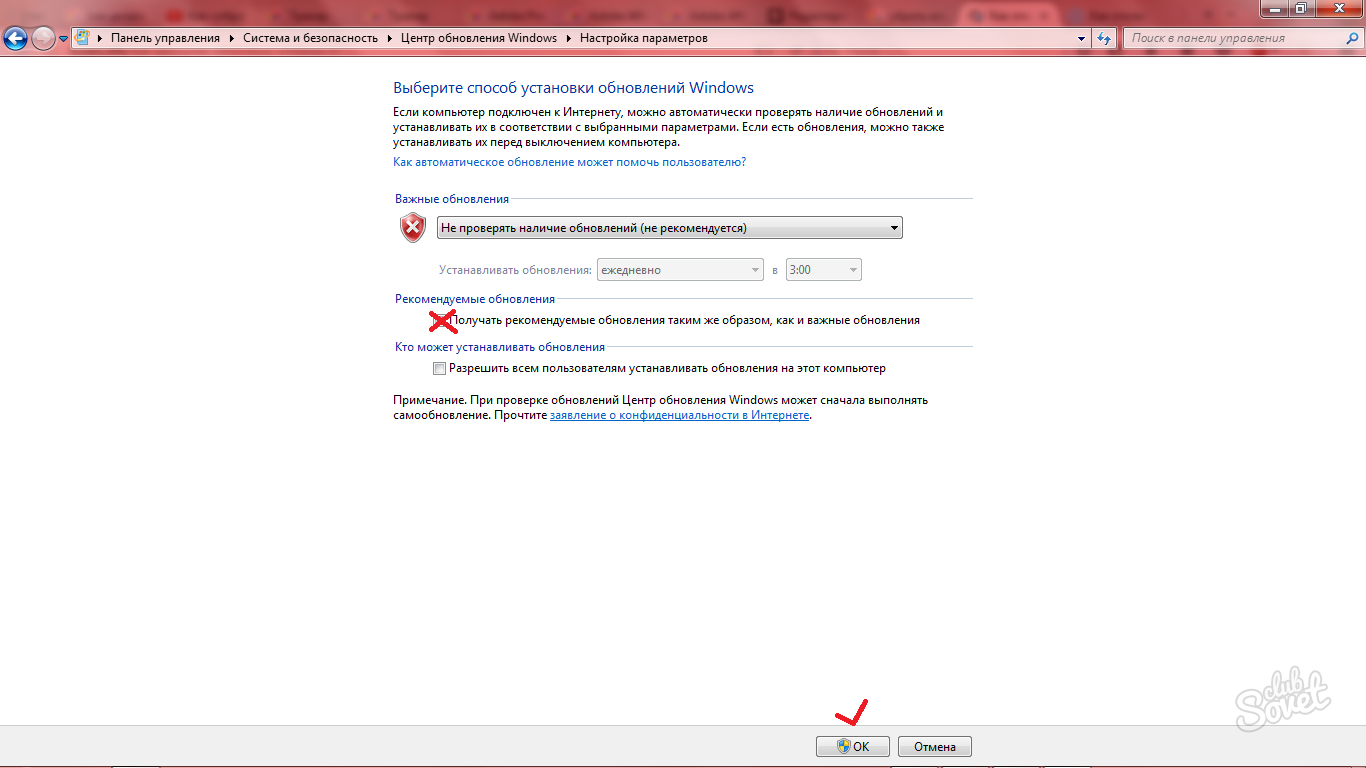































Von der Seele, nur umgekehrt)
vielen Dank, Gott verbietet Ihnen Gesundheit! Von der Seele!
Vielen Dank! Und dann sind diese Updates sehr viel verhindert !!!
Guten Tag. Ihre Anweisung hat wirklich geholfen! Vielen Dank!
Vielen Dank !!!!!!!!!!! Wenn Sie sich ausschalten können, bitte Sie selbst, weil ich es selbst nicht herausfache.